Comment formater un document dans les pages de l'App iPad
Dans l'application Pages, qui est l'outil de traitement de texte et mise en page dans la suite d'applications pour l'iPad d'iWork, vous pouvez formater le texte dans votre document, mais vous devriez assister à un autre type de formatage: le formatage du document lui-même . Il comprend en-têtes et pieds de page, les numéros de page, et de milieux qui apparaissent sur toutes les pages. Voici comment procéder:
Sommaire
- Ouvrez un document pages et cliquez sur outils.
- Tapez sur l'option de configuration du document.
- Appuyez sur une tête ou un pied pour le personnaliser.
- Tapez du texte dans la section que vous souhaitez personnaliser.
- Pour ajouter des numéros de page à votre document, cliquez sur l'en-tête ou le pied de l'article que vous souhaitez utiliser pour le numéro de page, puis appuyez sur le bouton de numéros de page dans la barre d'outils qui apparaît.
- Appuyez sur le style que vous préférez.
- Définissez les limites extérieures de la zone pour le contenu de la page (ainsi que pour en-tête et pied de page) en faisant glisser les lignes.
- Appuyez sur le bouton format de papier changement sur le fond de la page et sélectionnez un format de papier prédéfini.
- Touchez terminé.
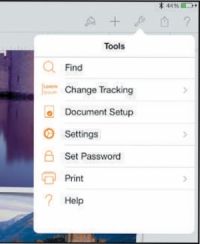
 Agrandir
AgrandirOuvrez un document Pages et cliquez sur Outils.
Les outils popover apparaît.
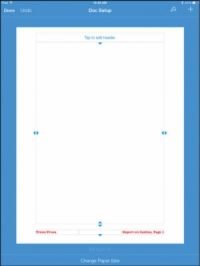
 Agrandir
AgrandirTapez sur l'option de configuration du document.
Vous voyez une section de plan-like qui est nettement différente de la vue que vous voyez lorsque vous modifiez une page individuelle. Notez que cette page ne tourne pas lorsque vous mettez votre iPad-il affiche en orientation portrait seulement.
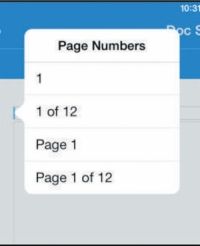
 Agrandir
AgrandirAppuyez sur une tête ou un pied pour le personnaliser.
Vous pouvez utiliser les trois sections de pied de page pour insérer le nom de l'auteur, un titre, le numéro de version, ou le numéro de page, par exemple.
Tapez du texte dans la section que vous souhaitez personnaliser.
Faire toutes les personnalisations souhaitées.
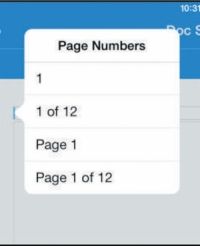
 Agrandir
AgrandirPour ajouter des numéros de page à votre document, cliquez sur l'en-tête ou le pied de l'article que vous souhaitez utiliser pour le numéro de page, puis appuyez sur le bouton de numéros de page dans la barre d'outils qui apparaît.
Cette barre d'outils est affichée uniquement lorsque vous sélectionnez un en-tête ou le pied de page.
Vous pouvez choisir le format des numéros de page.
Appuyez sur le style que vous préférez.
Le style est appliqué.
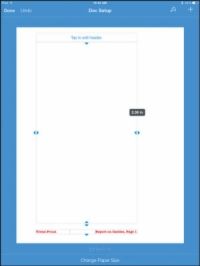
 Agrandir
AgrandirDéfinissez les limites extérieures de la zone pour le contenu de la page (ainsi que pour en-tête et pied de page) en faisant glisser les lignes.
Ces paramètres déterminent la zone imprimable de votre document sur la page. Marges vous définissez en utilisant la règle de définir ce domaine.
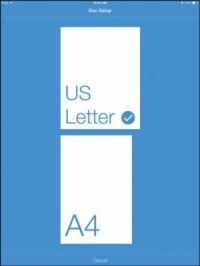
 Agrandir
AgrandirAppuyez sur le bouton Format de papier changement sur le fond de la page et sélectionnez un format de papier prédéfini.
Appuyez sur Lettre US pour imprimer sur 8 n ° 189 - papier x 11 pouces ou A4 à imprimer sur du papier à la norme internationale.
Touchez Terminé.
Après votre page est mis en place, vous êtes prêt à terminer le texte entrant dans votre document et l'imprimer quand il est fait.





